
操作步骤
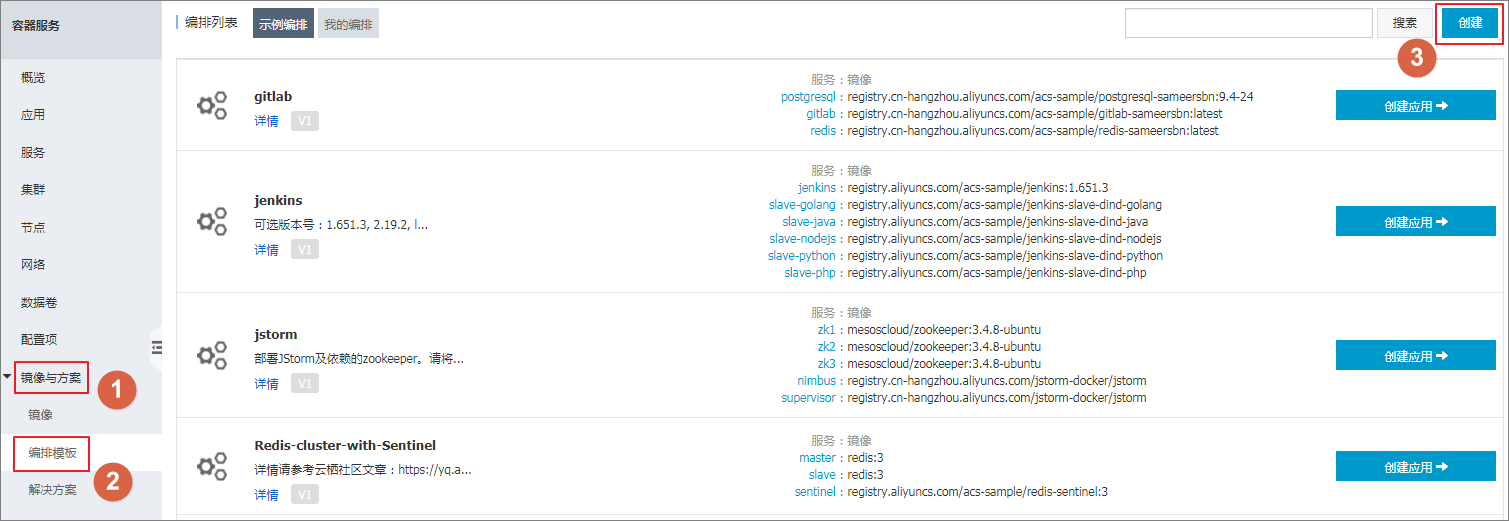
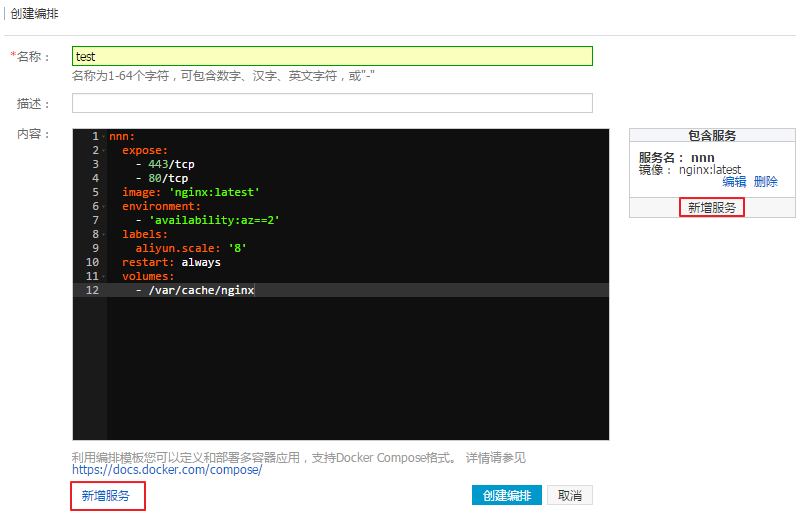

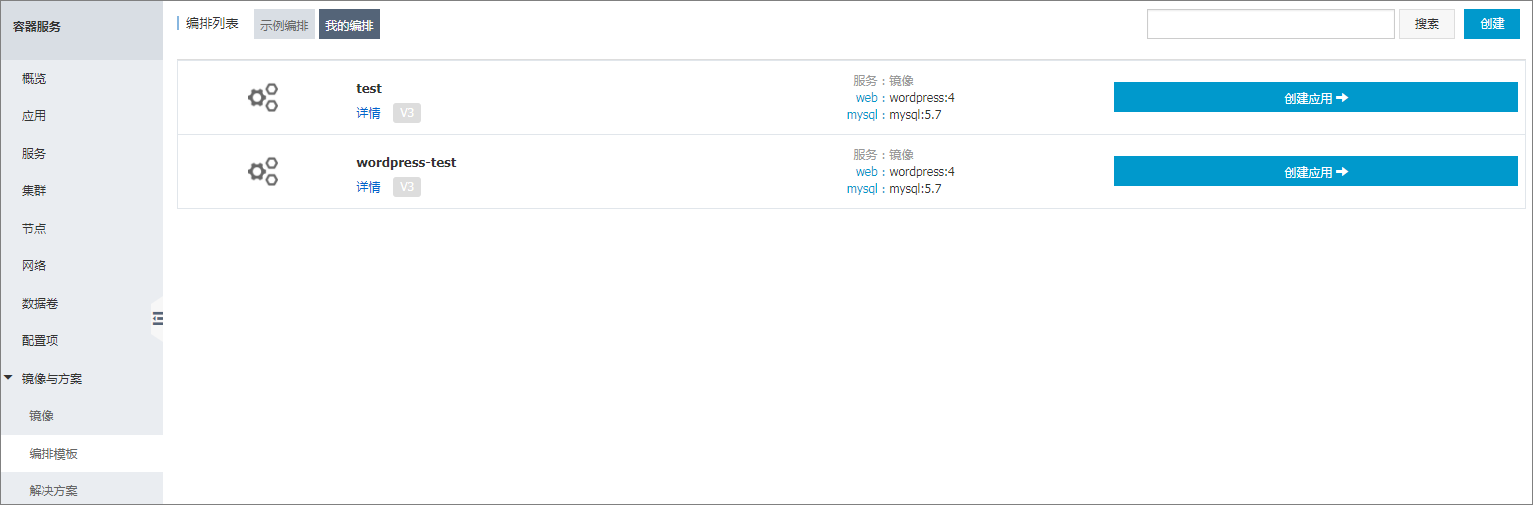
版权声明:本文内容由阿里云实名注册用户自发贡献,版权归原作者所有,阿里云开发者社区不拥有其著作权,亦不承担相应法律责任。具体规则请查看《阿里云开发者社区用户服务协议》和《阿里云开发者社区知识产权保护指引》。如果您发现本社区中有涉嫌抄袭的内容,填写侵权投诉表单进行举报,一经查实,本社区将立刻删除涉嫌侵权内容。
您描述的操作流程是使用阿里云容器服务管理控制台来创建Docker Compose编排模板的详细步骤。下面是对这个过程的一个简要总结和补充说明:
登录容器服务管理控制台:
导航至编排模板页面:
创建新的编排模板:
填写模板信息:
编辑与管理服务:
完成创建:
后续操作:
整个过程简化了基于Docker Compose的应用部署流程,使得在阿里云Kubernetes集群中管理和部署多容器应用变得更加便捷。